Criar pedido - Signashop
A função de criação de pedidos facilita as vendas por telefone. Com ela, você poderá cadastrar os pedidos no painel do administrador manualmente, sem acessar a conta do cliente.
Obs: A finalização da criação do pedido via painel administrativo irá depender da disponibilidade do seu gateway de pagamento, alguns somente permitem a finalização de compra online por meio da frente de loja.
1 - Como criar um pedido manualmente pelo painel administrativo
1.1 - No painel administrativo de sua loja acesse, no menu Vendas e clique em Pedidos.
1.2 - Já na página de Pedidos clique sobre o botão no canto superior direito “Criar Pedido”. 1.3 - Será aberta para visualização a listagem de clientes cadastrados na loja para sua escolha. Também poderá cadastrar um novo cliente manualmente clicando em “Criar cliente”.
1.4 - Após finalizar o cadastro do cliente ou escolher o cliente será redirecionado para a página de criação do novo pedido. Nesta página na guia de “Produtos vendidos” clique sobre o botão “Adicionar produtos” onde será aberta a listagem de produtos onde poderá selecionar os que deseja adicionar a este pedido. 1.5 - Depois de selecionar os produtos e determinar a quantidade no campo “Qtd para adicionar” clique sobre o botão “Adicionar produtos selecionados ao pedido”.
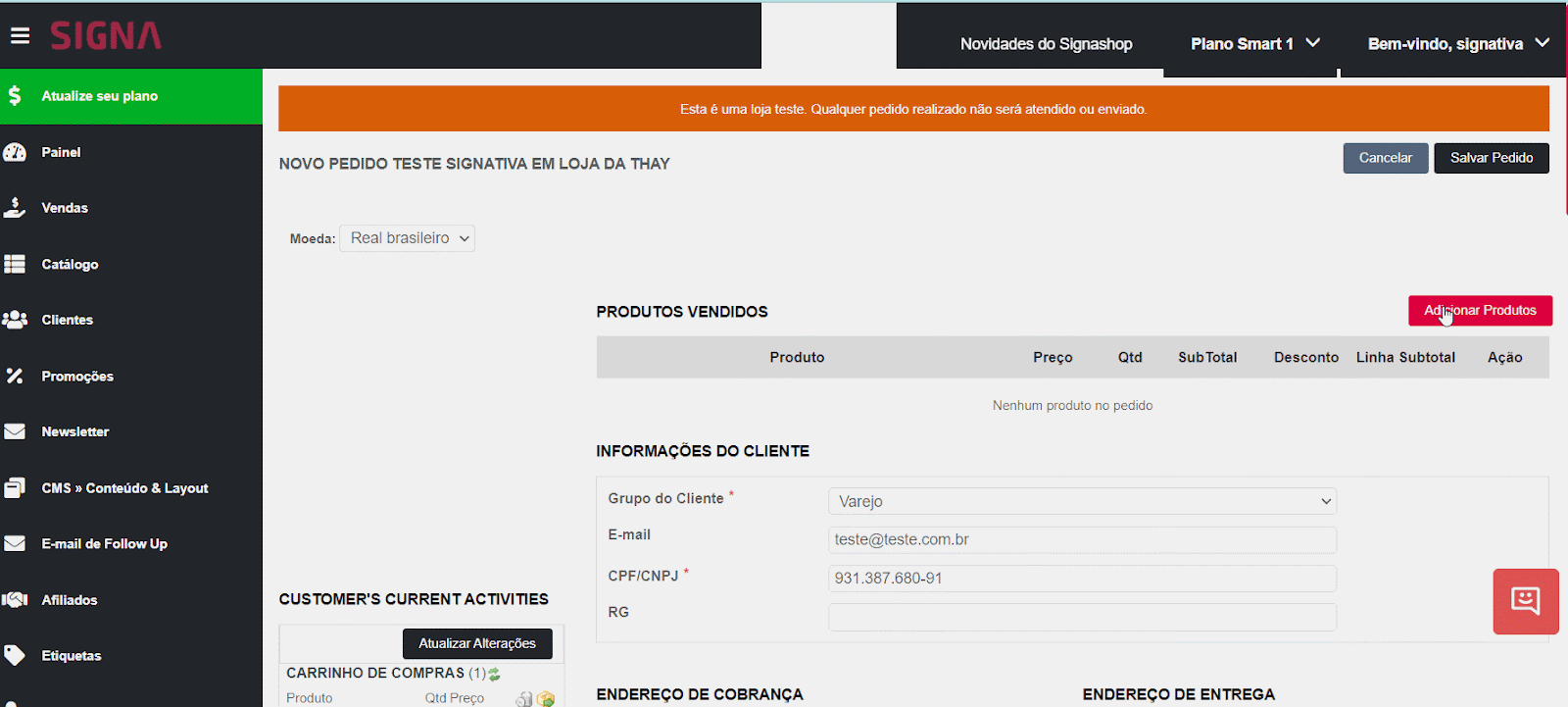
1.6 - Ao adicionar os produtos ao pedido poderá alterar a quantidade no campo “Qtd” ou utilizar as funcionalidades da coluna “Ação” como: remover, mover para o carrinho e mover para os favoritos. Selecionando a edição necessária, clique sobre o botão “Update Items and Qty’s” para que a alteração seja aplicada.

1.7 - Campo “Aplicar cupom promocional” caso possua algum código de cupom promocional poderá adicioná-lo nesta opção. 
1.8 - Campo “Informações do cliente” onde poderá revisar ou editar alguns dados do cliente como: Grupo do cliente, E-mail, CPF/CNPJ e RG. 1.9 - Campo “Endereço de cobrança” onde poderá selecionar endereços já cadastrados e editá-los ou adicionar um novo manualmente. 1.10 - Campo “Endereço de entrega” onde poderá selecionar endereços já cadastrados e editá-los ou adicionar um novo manualmente para entrega do pedido.
1.11 - Campo “Forma de pagamento” selecionar a forma de pagamento a ser utilizada.

1.12 - Campo “Forma de entrega” clique sobre a opção “Obter formas de entrega e impostos” para que seja aberta para visualização as opções de frete disponíveis para o endereço de entrega do cliente.

1.13 - Campo “Histórico do pedido” poderá adicionar comentários no pedido para que seja encaminhado ao cliente.

1.14 - Ao final poderá visualizar o total do pedido, selecionar nas caixas de seleção para que seja anexado o comentário ao pedido e que seja encaminhado ao cliente o e-mail de confirmação do pedido. Depois de finalizar a revisão final clique sobre “Salvar pedido”.

Logo após finalizar o pedido poderá gerenciá-lo na página de gerenciamento de pedidos clique aqui para visualizar o tutorial de gerenciamento de pedidos.
Dúvidas ou dificuldades para configurar o módulo? Entre em contato com o suporte! Será um prazer atender você :)
